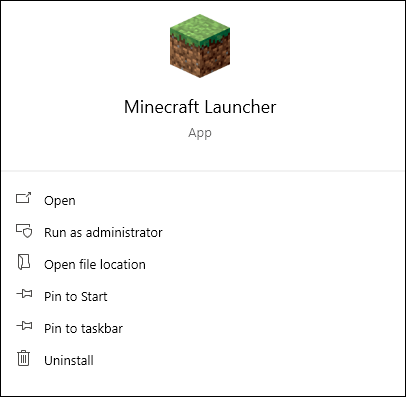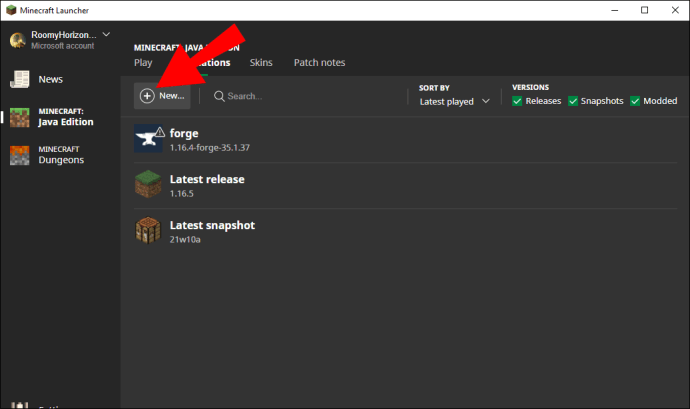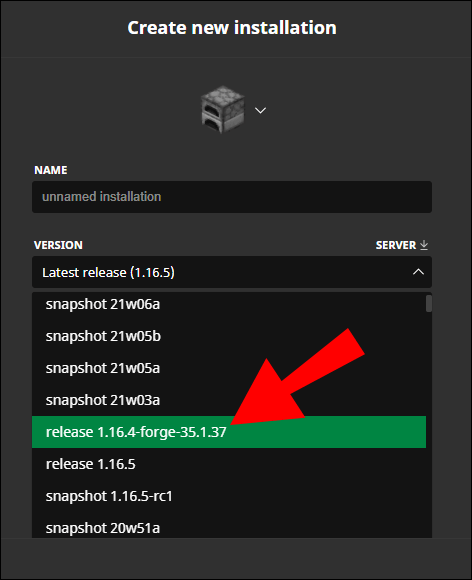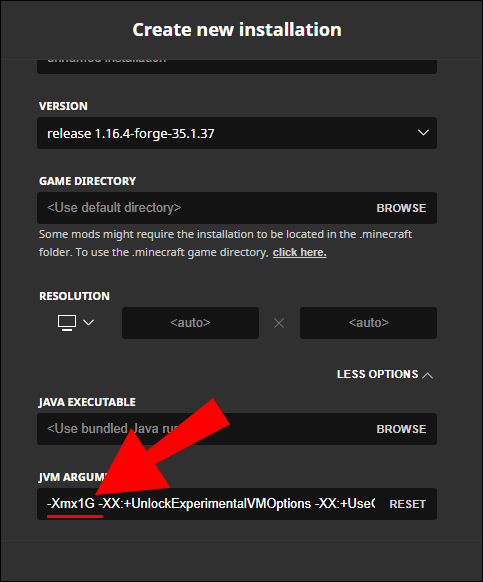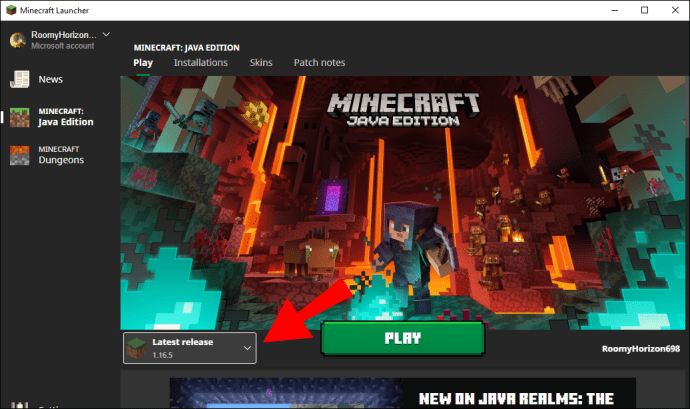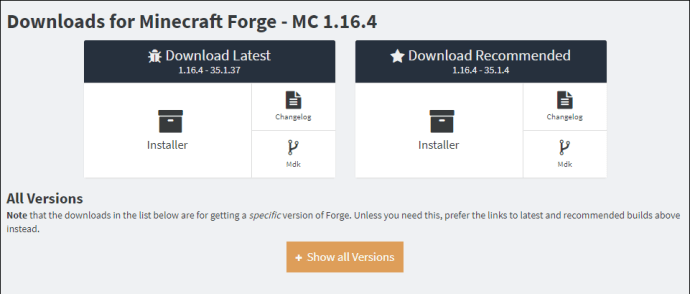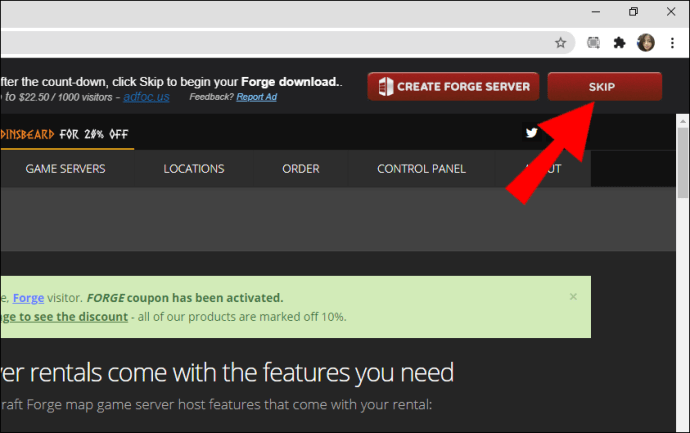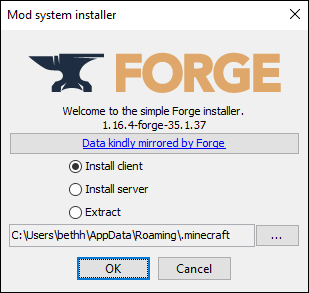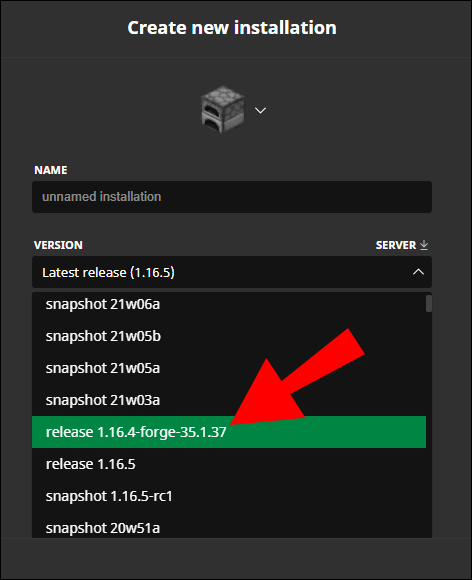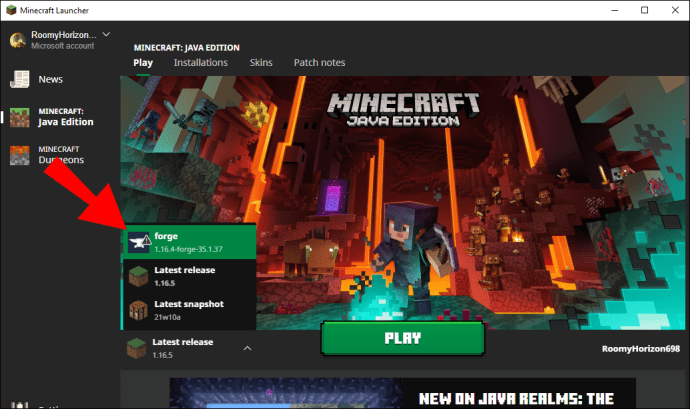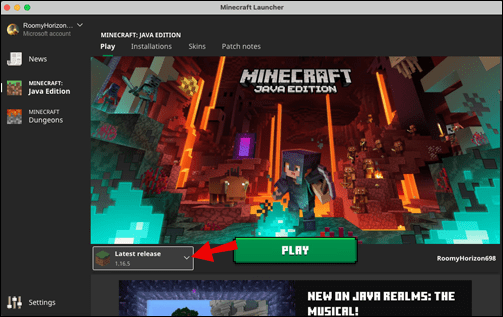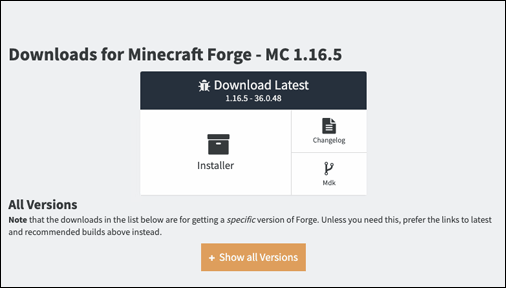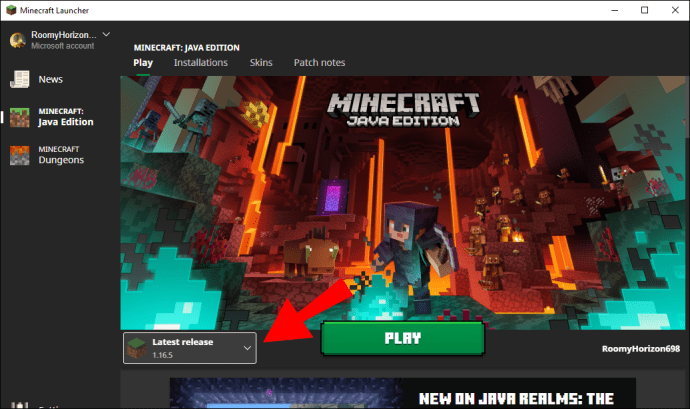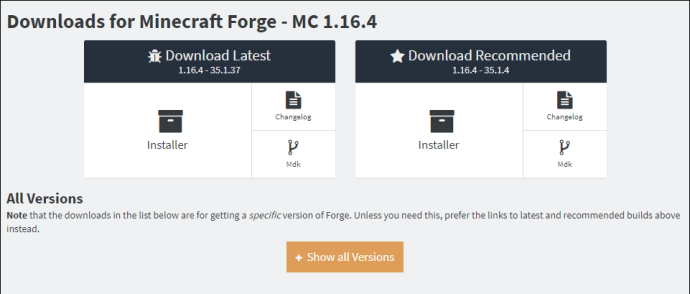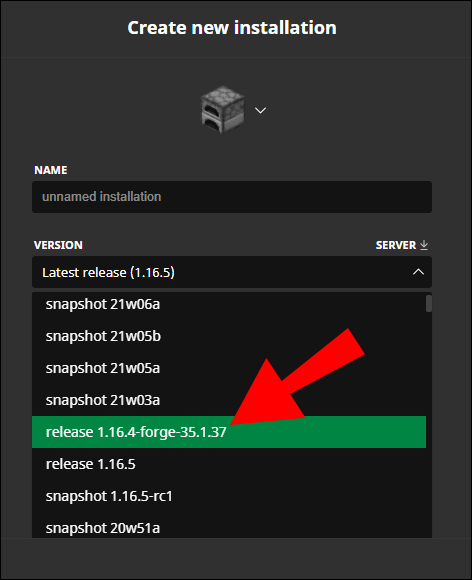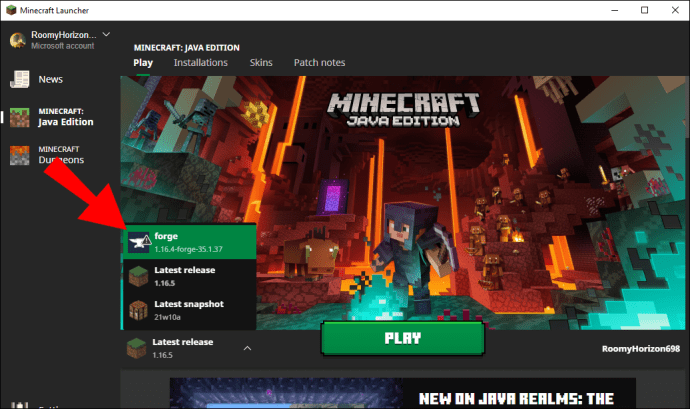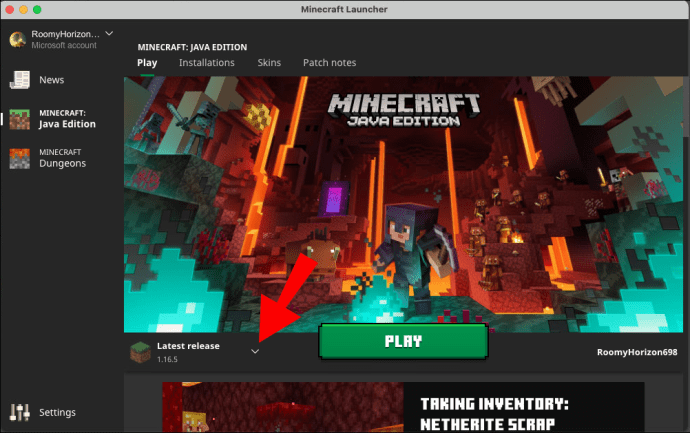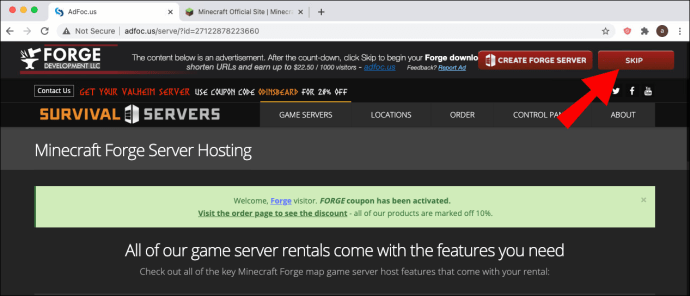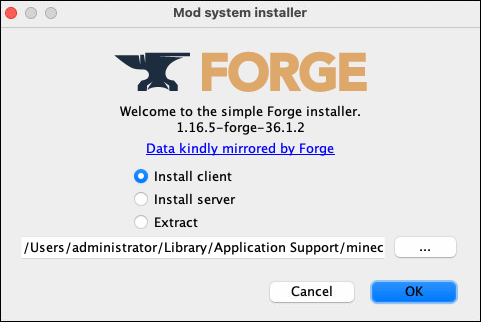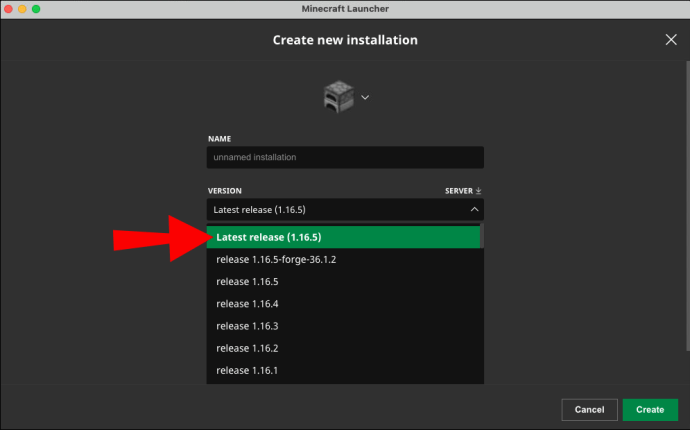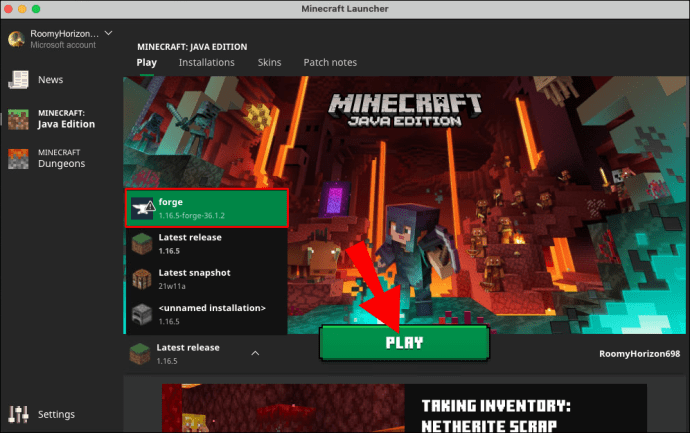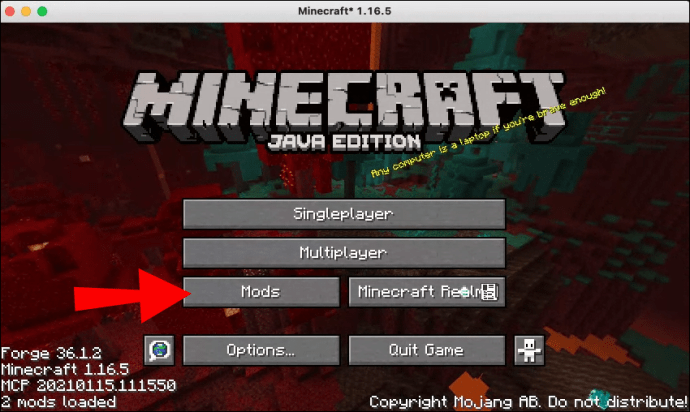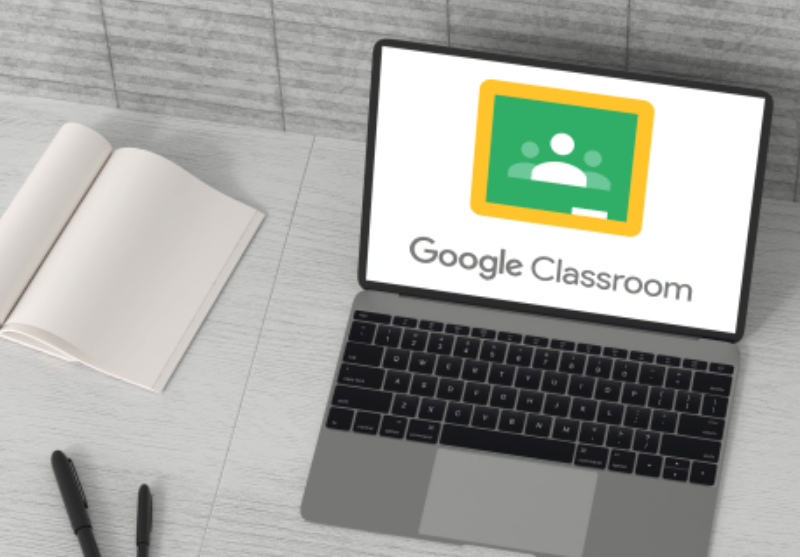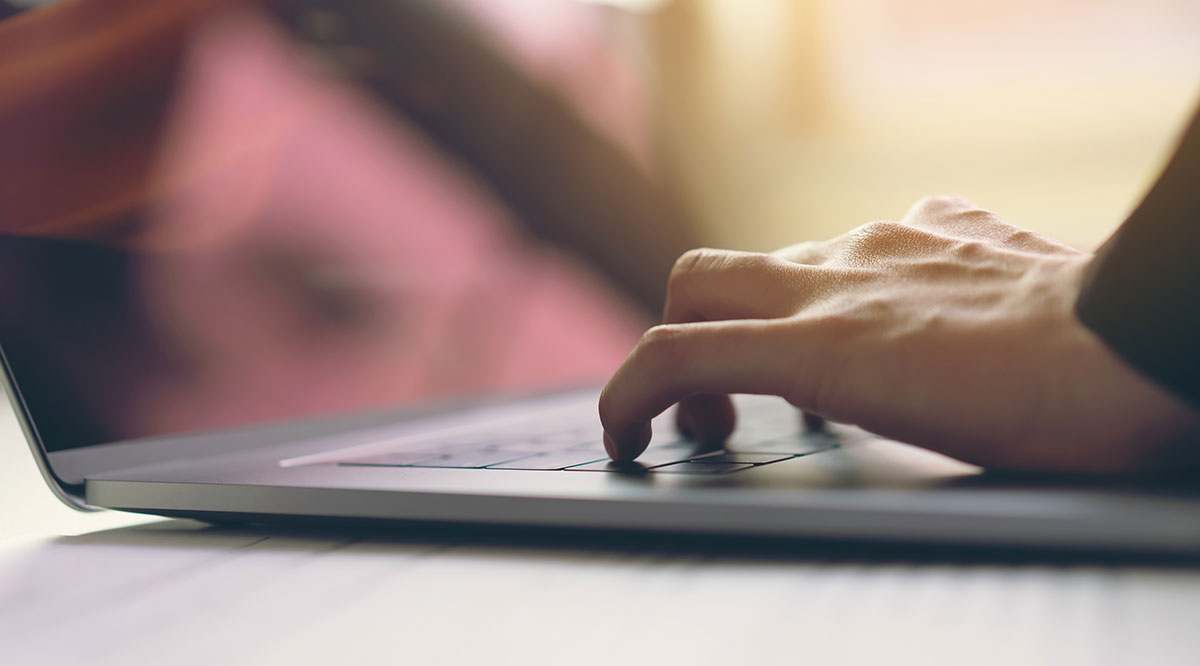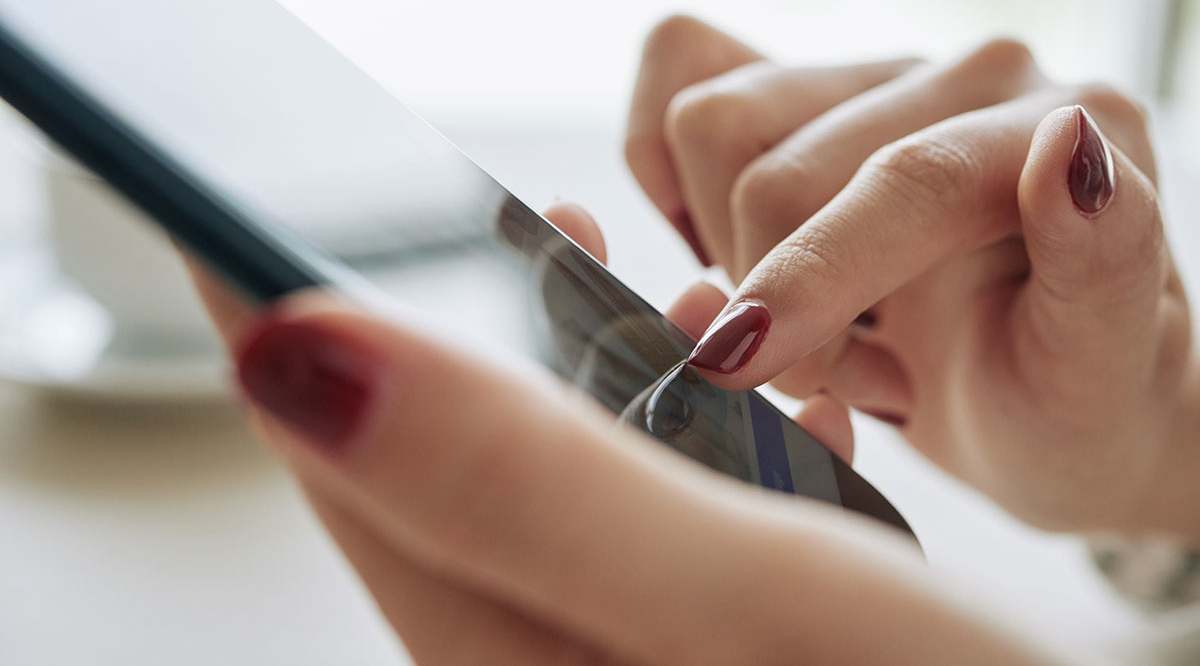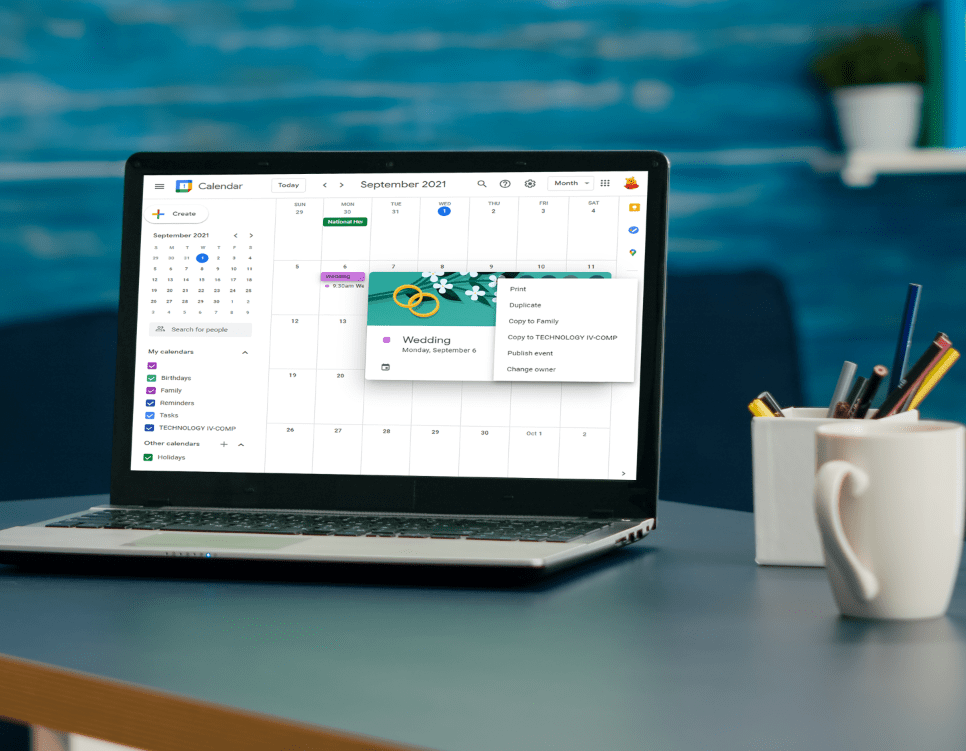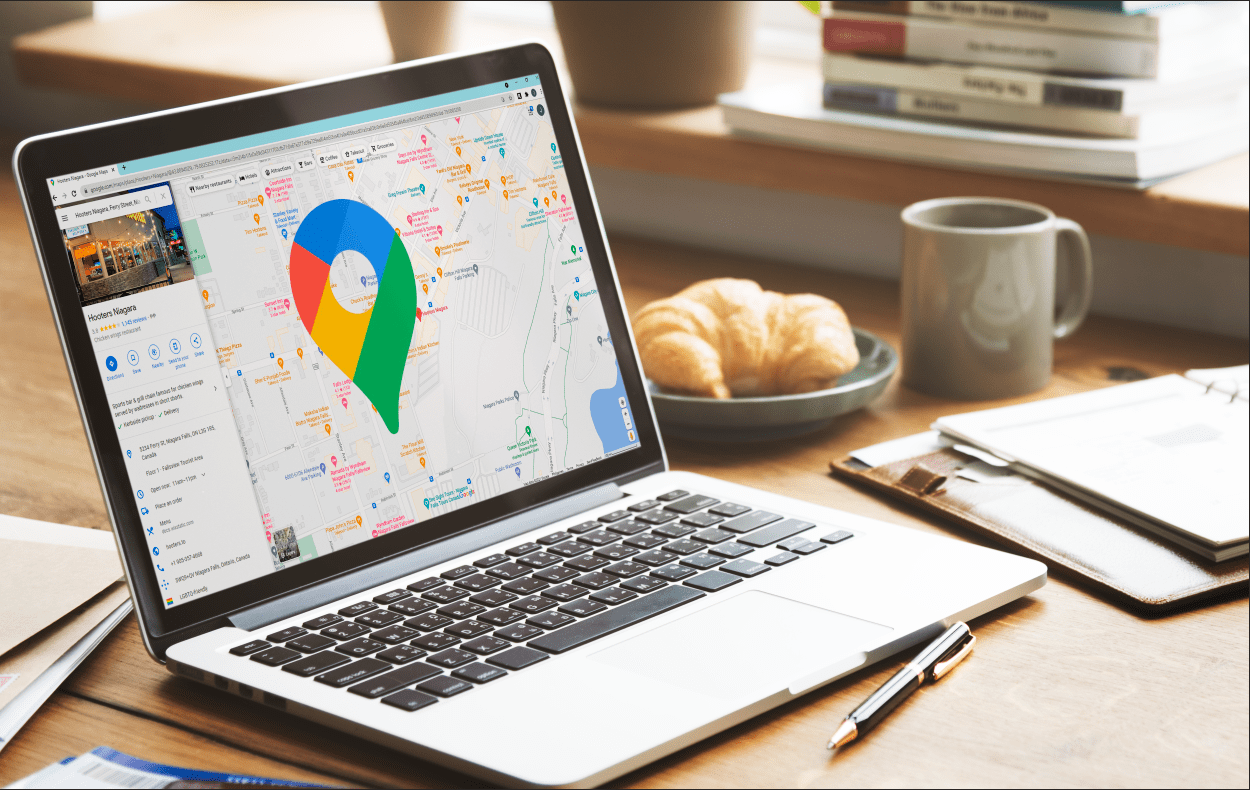Minecraft Forge adalah platform sumber terbuka yang mempermudah penggunaan mod, menjadikan proses permainan lebih menyenangkan tanpa memerlukan pengetahuan teknologi mendalam atau perisian tambahan.

Sekiranya anda ingin mencuba mod untuk Minecraft, Forge adalah perkara pertama yang harus anda muat turun - dan kami di sini untuk menerangkan cara melakukannya.
Cara Memasang Minecraft Forge
Untuk memuat turun Minecraft Forge, anda mesti menyiapkan Minecraft Launcher terlebih dahulu. Ikuti langkah di bawah untuk memasang Forge tanpa masalah:
- Buka Minecraft Launcher, kemudian arahkan ke menu '' Opsi Pelancaran ''.
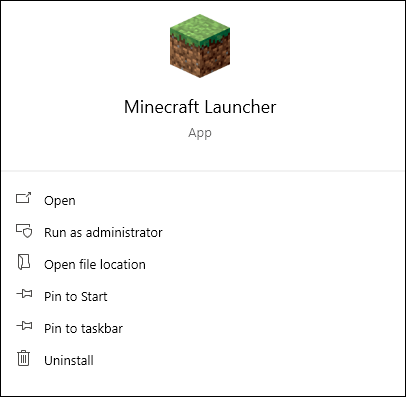
- Geser butang togel di sebelah Tetapan Lanjutan ke posisi '' Hidup ''.
- Sahkan dengan mengklik '' Ok. ''
- Klik '' Tambah Baru. ''
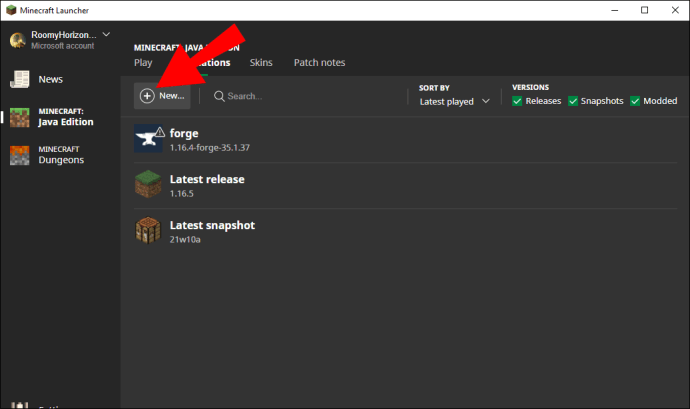
- Dari menu lungsur turun, pilih versi permainan yang telah anda pasang.
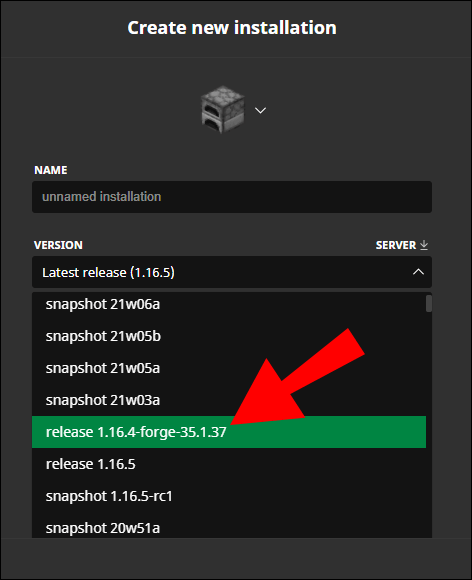
- Di bar sisi kiri, alihkan butang togol di sebelah '' JVM Arguments. ''
- Di kotak teks di sebelah '' JVM Arguments, '' cari "1G". Tukar ke nilai lain bergantung pada ukuran RAM anda. Nilai yang disyorkan adalah separuh daripada simpanan RAM anda, tetapi anda boleh memilih untuk menetapkannya pada seperempat atau nilai lain.
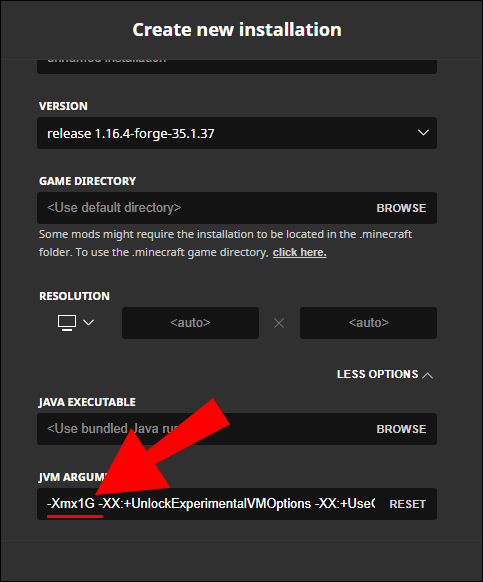
- Butang '' Main '' di menu utama kini harus mempunyai anak panah di sebelahnya.
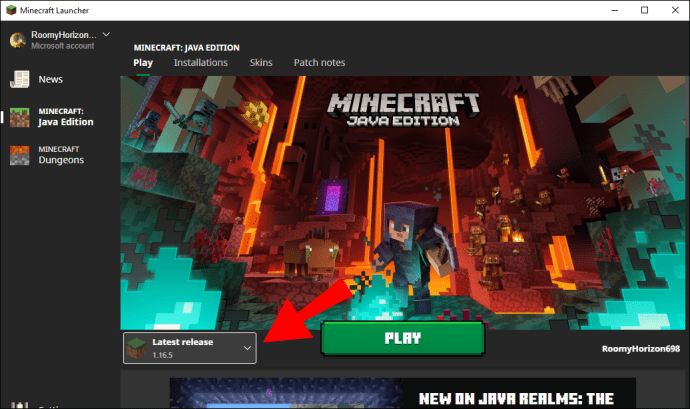
- Pergi ke laman muat turun Forge dan pilih versi untuk sistem operasi anda dan versi Minecraft.
- Pilih '' Terbaru '' atau '' Disyorkan. '' Versi terbaru sering tidak diuji sepenuhnya, jadi kami sarankan memilih versi yang Disyorkan.
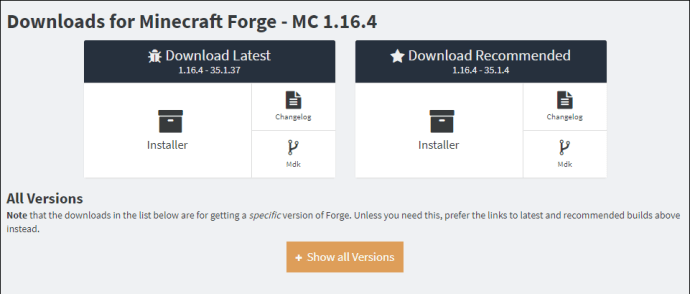
- Klik butang '' Langkau ''.
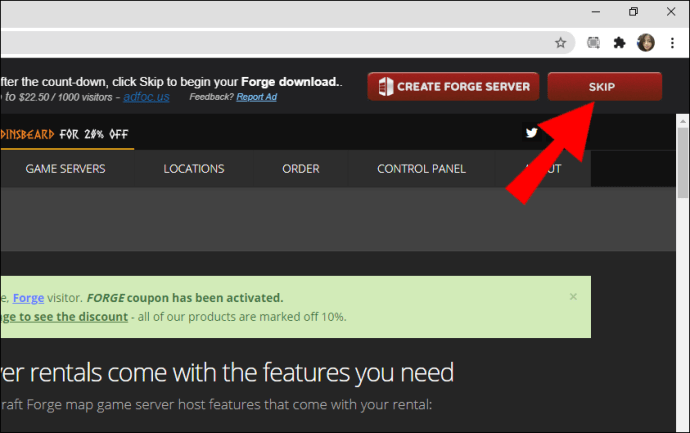
- Lancarkan perisian pemasang anda dan klik '' Pasang Klien. ''
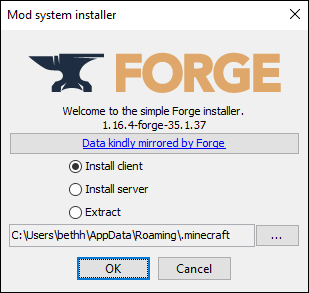
- Klik ‘‘ Ok ’’ dan ikuti arahan di skrin.
- Buka Pelancar Minecraft sekali lagi, kemudian '' Pilihan Pelancaran. ''
- Klik '' Tambah Baru. ''
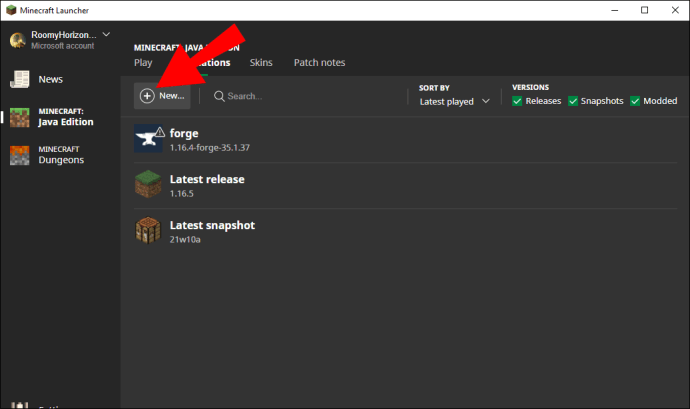
- Buka menu lungsur di sebelah baris Versi dan tatal ke bawah sehingga anda menjumpai "lepaskan [versi] tempa", dan pilih.
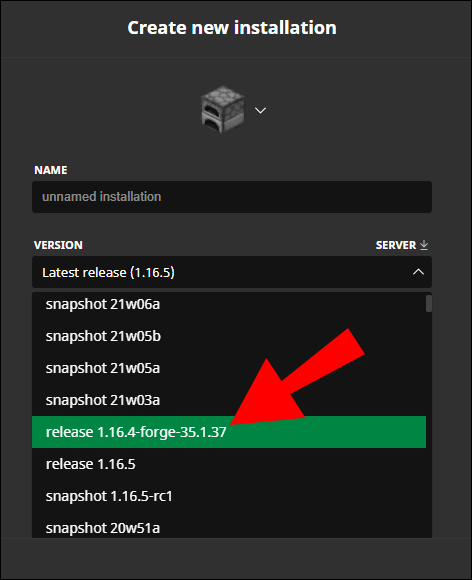
- Laraskan penggunaan RAM pilihan di kotak teks di sebelah JVM Arguments sekali lagi dan klik '' Simpan. ''
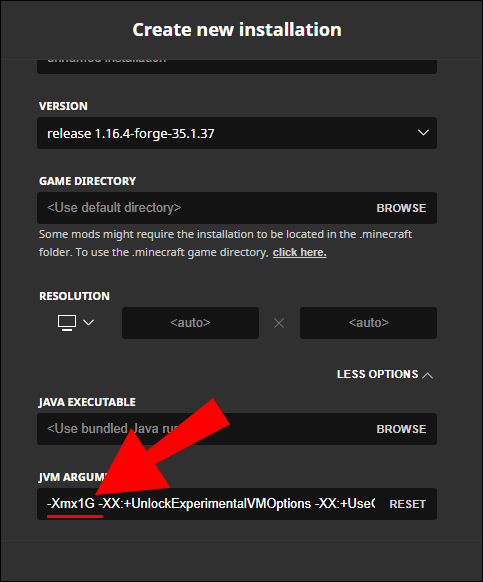
- Navigasi ke menu utama dan klik anak panah di sebelah butang '' Main ''.
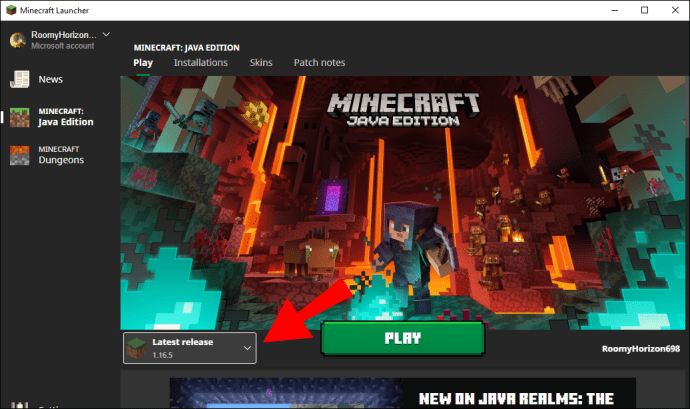
- Pilih pilihan "lepaskan [versi] tempa" dari menu dropdown dan klik Mainkan.
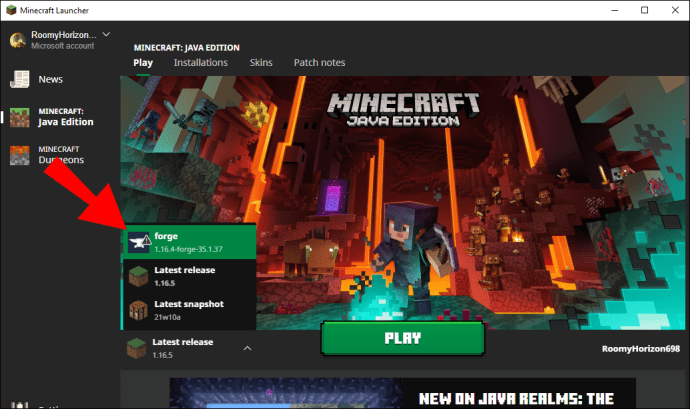
- Setelah permainan dilancarkan, anda akan melihat pilihan untuk menggunakan mod.
Bagaimana Memasang Minecraft Forge pada Windows 10?
Langkah-langkah umum untuk pemasangan Minecraft Forge adalah sama untuk mana-mana sistem operasi, dengan hanya sedikit perbezaan. Untuk memasang Forge pada Windows 10, ikuti arahan di bawah:
- Buka Pelancar Minecraft dan pastikan bahawa butang '' Main '' mempunyai anak panah di sebelahnya.
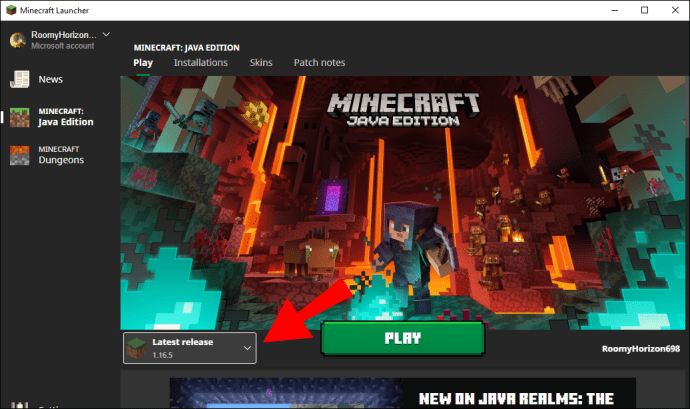
- Pergi ke laman web muat turun Forge dan pilih versi untuk Windows.
- Pilih '' Terbaru '' atau '' Disyorkan. '' Versi terbaru sering tidak diuji sepenuhnya, jadi kami sarankan memilih versi yang Disyorkan.
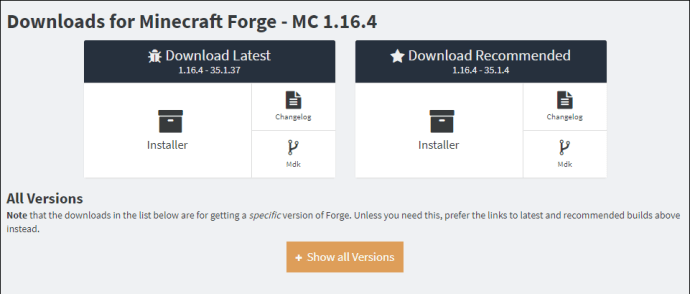
- Klik butang '' Langkau ''.
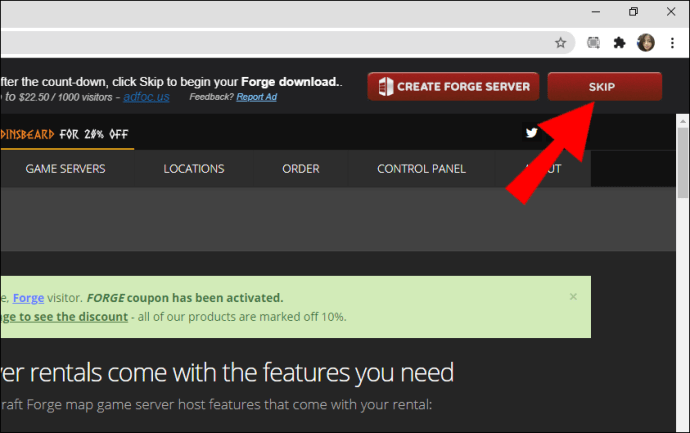
- Lancarkan perisian pemasang anda dan klik '' Pasang Klien. ''
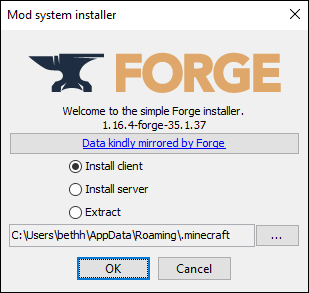
- Klik ‘‘ Ok ’’ dan ikuti arahan di skrin.
- Buka Pelancar Minecraft sekali lagi, kemudian '' Pilihan Pelancaran. ''
- Klik '' Tambah Baru. ''
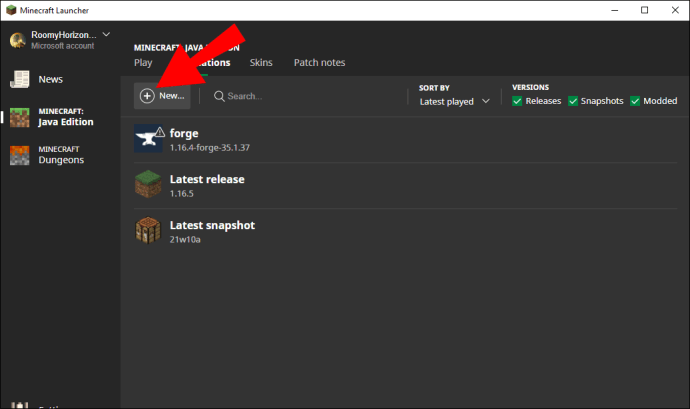
- Buka menu lungsur di sebelah baris Versi dan tatal ke bawah sehingga anda menjumpai "lepaskan [versi] palsu", pilih.
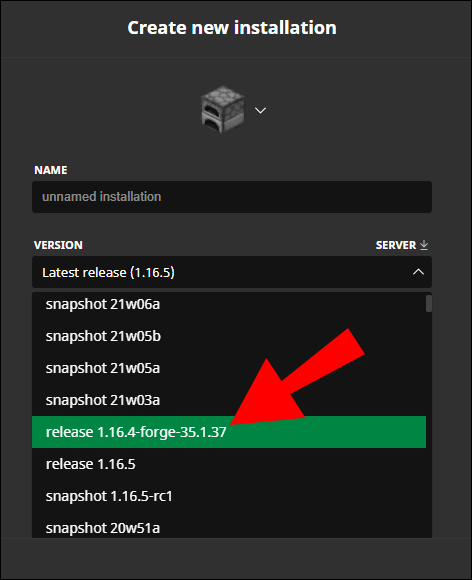
- Shift butang togol dan sesuaikan penggunaan RAM pilihan di kotak teks di sebelah '' JVM Arguments. '' Cari "1G" dan ubah nilainya menjadi separuh daripada simpanan RAM anda.
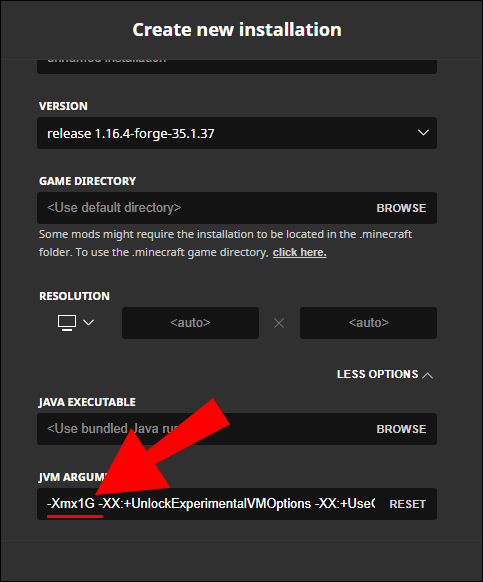
- Navigasi ke menu utama dan klik anak panah di sebelah butang '' Main ''.
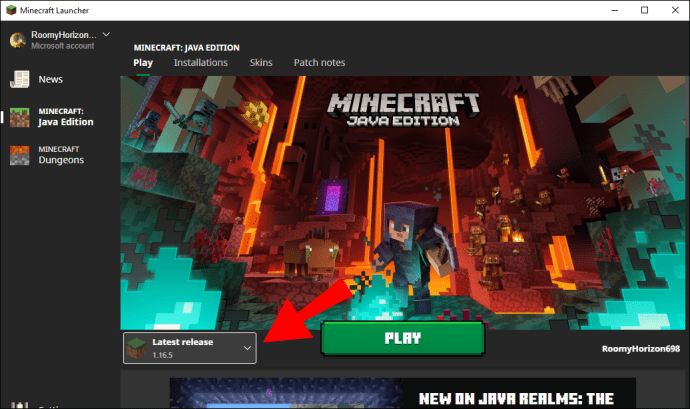
- Pilih pilihan "lepaskan [versi] tempa" dari menu lungsur turun dan klik '' Mainkan. ''
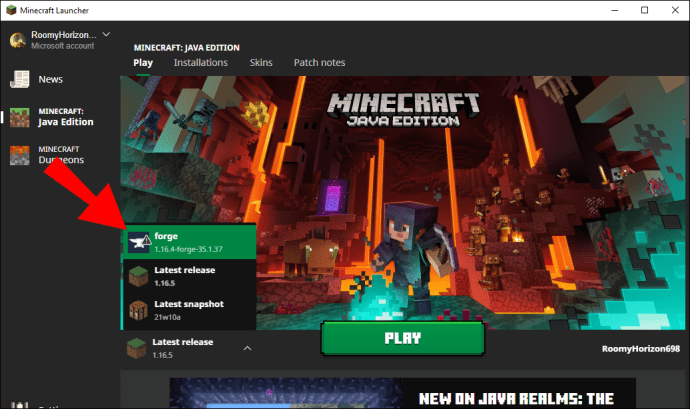
- Setelah permainan dilancarkan, anda akan melihat pilihan untuk menggunakan mod.
Bagaimana Memasang Minecraft Forge pada Mac?
Untuk memasang Minecraft Forge pada Mac, ikuti langkah-langkah di bawah:
- Buka Pelancar Minecraft dan pastikan bahawa butang '' Main '' mempunyai anak panah di sebelahnya.
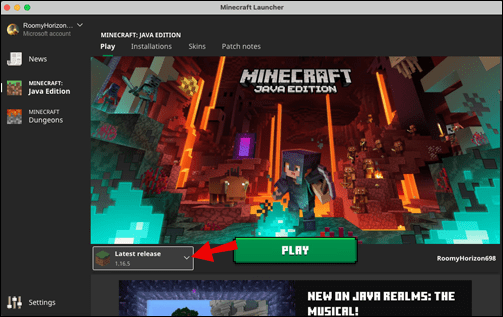
- Pergi ke laman muat turun Forge dan pilih versi untuk Mac OS.
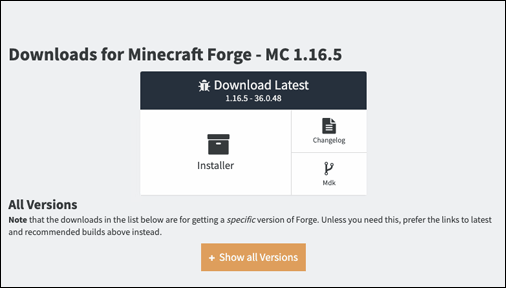
- Dari sana, ikuti langkah yang sama seperti yang disediakan untuk Windows 10.
Bagaimana Memasang Minecraft Forge 1.12.2?
Untuk memasang versi Forge for Minecraft 1.12.2, lakukan perkara berikut:
- Pergi ke halaman muat turun Forge.
- Klik ikon tiga baris di sudut kiri atas halaman.
- Dari menu versi Minecraft, pilih 1.12.2.
- Muat turun Forge Installer untuk sistem operasi anda.
- Buka Pelancar Minecraft, kemudian arahkan ke "Pilihan Pelancaran."
- Klik '' Tambah Baru '' dan pilih pilihan "lepaskan [versi] palsu".
- Shift butang togol dan sesuaikan penggunaan RAM yang disukai di kotak teks di sebelah '' JVM Arguments. '' Cari "1G" dan ubah nilainya menjadi separuh daripada simpanan RAM anda.
- Navigasi ke menu utama dan klik anak panah di sebelah butang '' Main ''.
- Pilih pilihan "lepaskan [versi] tempa" dari menu lungsur turun dan klik '' Mainkan. ''
- Setelah permainan dilancarkan, anda akan melihat pilihan untuk menggunakan mod.
Bagaimana Memasang Minecraft Forge 1.16.4?
Anda boleh memuat turun Forge untuk versi Minecraft 1.16.4 dengan mengikuti langkah-langkah di bawah:
- Pergi ke halaman muat turun Forge.
- Klik ikon tiga baris di sudut kiri atas halaman.
- Dari menu versi Minecraft, pilih 1.16.4.
- Muat turun Forge Installer untuk sistem operasi anda.
- Buka Pelancar Minecraft, kemudian arahkan ke '' Pilihan Pelancaran. ''
- Klik '' Tambah Baru '' dan pilih pilihan "lepaskan [versi] palsu".
- Shift butang togol dan sesuaikan penggunaan RAM pilihan di kotak teks di sebelah '' JVM Arguments ''. Cari "1G" t dan ubah nilainya menjadi separuh simpanan RAM anda.
- Navigasi ke menu utama dan klik anak panah di sebelah butang '' Main ''.
- Pilih pilihan "lepaskan [versi] tempa" dari menu lungsur turun dan klik '' Mainkan. ''
- Setelah permainan dilancarkan, anda akan melihat pilihan untuk menggunakan mod.
Bagaimana Memasang Minecraft Forge 1.16.3?
Ikuti arahan di bawah untuk memasang versi Forge for Minecraft 1.16.3:
- Pergi ke halaman muat turun Forge.
- Klik ikon tiga baris di sudut kiri atas halaman.
- Dari menu versi Minecraft, pilih 1.16.3.
- Muat turun Forge Installer untuk sistem operasi anda.
- Buka Pelancar Minecraft, kemudian arahkan ke '' Pilihan Pelancaran. ''
- Klik '' Tambah Baru '' dan pilih pilihan "lepaskan [versi] palsu".
- Shift butang togol dan sesuaikan penggunaan RAM yang disukai di kotak teks di sebelah '' JVM Arguments. '' Cari "1G" dan ubah nilainya menjadi separuh daripada simpanan RAM anda.
- Navigasi ke menu utama dan klik anak panah di sebelah butang '' Main ''.
- Pilih pilihan "lepaskan [versi] tempa" dari menu lungsur turun dan klik '' Mainkan. ''
- Setelah permainan dilancarkan, anda akan melihat pilihan untuk menggunakan mod.
Bagaimana Memasang Minecraft Forge 1.16?
Anda boleh memuat turun Forge dengan mudah untuk sebarang versi Minecraft, termasuk 1.16. Untuk melakukannya, ikuti langkah di bawah:
- Pergi ke halaman muat turun Forge.
- Klik ikon tiga baris di sudut kiri atas halaman. Dari menu versi Minecraft, pilih 1.16.
- Muat turun Forge Installer untuk sistem operasi anda.
- Buka Pelancar Minecraft, kemudian arahkan ke '' Pilihan Pelancaran. ''
- Klik '' Tambah Baru '' dan pilih pilihan "lepaskan [versi] palsu".
- Shift butang togol dan sesuaikan penggunaan RAM pilihan di kotak teks di sebelah '' JVM Arguments. '' Cari "1G" dan ubah nilainya menjadi separuh daripada simpanan RAM anda.
- Navigasi ke menu utama dan klik anak panah di sebelah butang '' Main ''.
- Pilih pilihan "lepaskan [versi] tempa" dari menu lungsur turun dan klik '' Mainkan. ''
- Setelah permainan dilancarkan, anda akan melihat pilihan untuk menggunakan mod.
Bagaimana Memasang Minecraft Forge Dengan Mod?
Minecraft Forge wujud semata-mata untuk mempermudah penggunaan mod, jadi berikut adalah cara memuat turun Forge dan menambahkan mod kepadanya:
- Buka Pelancar Minecraft dan pastikan bahawa butang '' Main '' mempunyai anak panah di sebelahnya.
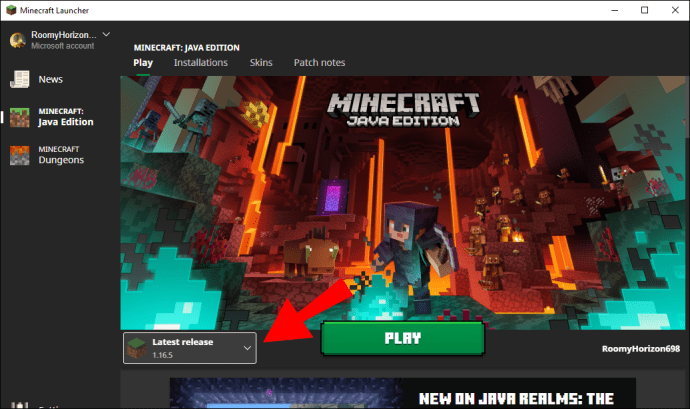
- Pergi ke laman muat turun Forge dan pilih versi untuk OS anda.
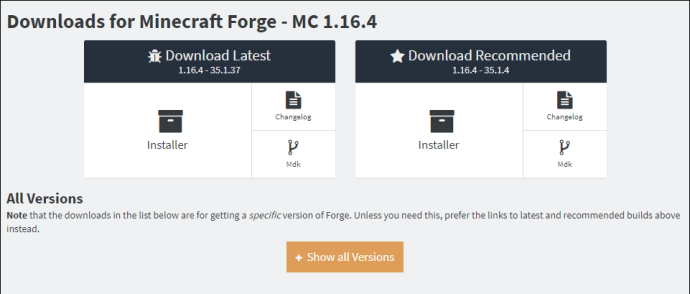
- Buka Minecraft Launcher, kemudian arahkan ke '' Launch Options. ''
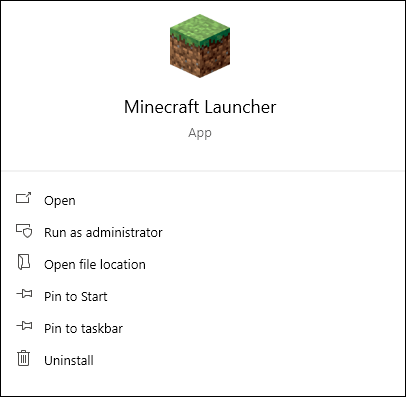
- Klik '' Tambah Baru '' dan pilih pilihan "lepaskan [versi] palsu".
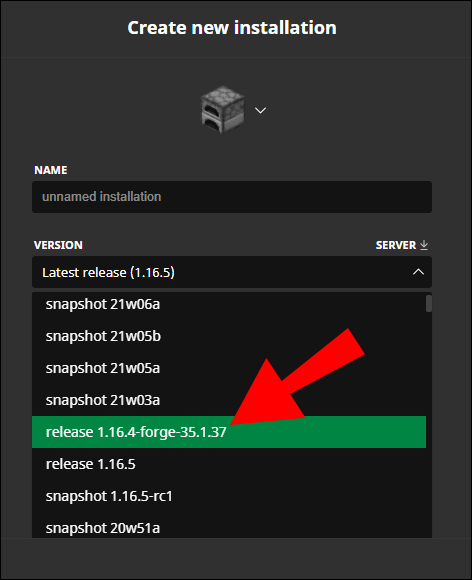
- Navigasi ke menu utama dan klik anak panah di sebelah butang '' Main ''.
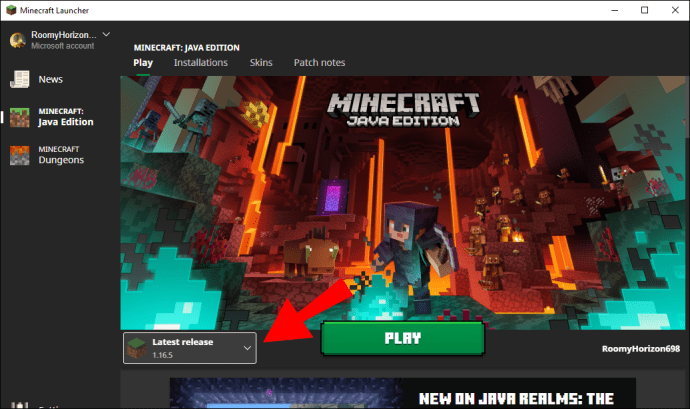
- Pilih pilihan "lepaskan [versi] tempa" dari menu lungsur turun dan klik '' Mainkan. ''
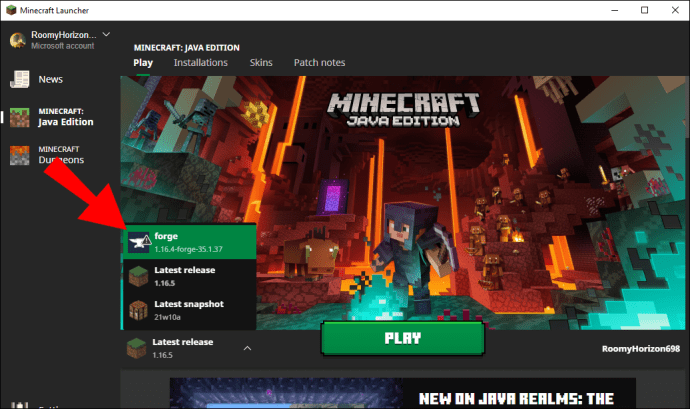
- Setelah permainan dilancarkan, anda akan melihat pilihan untuk menggunakan mod.
- Pergi ke halaman mod dan cari yang anda suka, kemudian klik padanya.
- Navigasi ke tab '' Files '' dan muat turun versi yang sesuai dengan versi Minecraft anda.
- Kembali ke senarai mod, kemudian ke tab '' Hubungan ''. Muat turun fail yang berkaitan dengan mod yang dipilih.
- Cari folder ".minecraft" di PC anda, kemudian folder mods.
- Tambahkan fail mod dan fail yang berkaitan ke folder ini.
- Buka Pelancar Minecraft, dan klik anak panah di sebelah butang '' Main ''.
- Pilih versi mod dari menu dan tekan '' Main. ''
Bagaimana Memasang Fail Minecraft Forge JAR?
Langkah-langkah untuk memasang Minecraft Forge menggunakan pelancar JAR adalah sama seperti peluncur lain, dengan antara muka yang sedikit berbeza. Ikuti langkah di bawah:
- Buka Pelancar Minecraft dan pastikan butang Main mempunyai anak panah di sebelahnya.
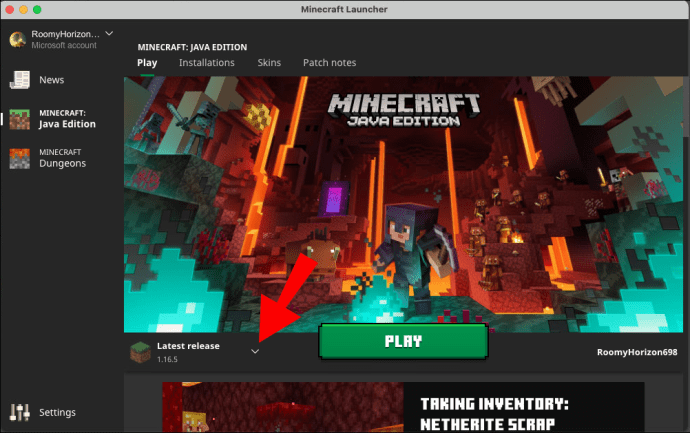
- Pergi ke laman muat turun Forge dan pilih versi untuk Mac OS.
- Pilih '' Terkini '' atau '' Disyorkan. '' Versi terbaru selalunya tidak diuji sepenuhnya, jadi kami sarankan memilih versi '' Disyorkan ''.
- Klik butang '' Langkau ''.
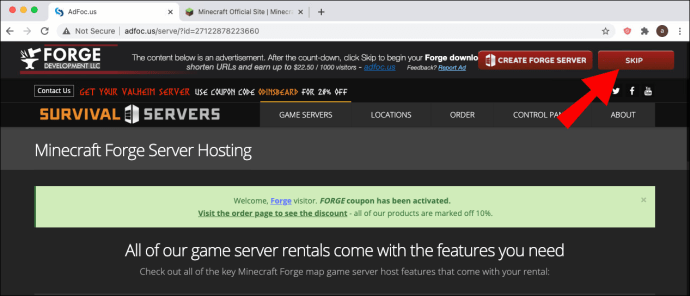
- Jalankan pelancar JAR dan ikuti arahan pada skrin untuk memasang fail Forge.
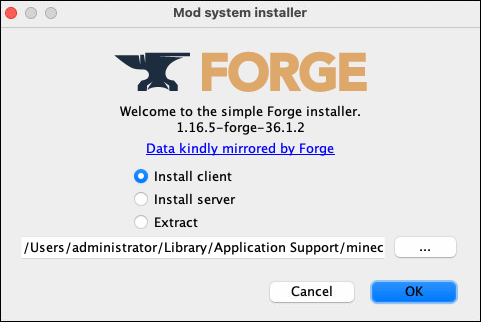
- Buka Minecraft Launcher, kemudian arahkan ke '' Launch Options. ''
- Klik '' Tambah Baru '' dan pilih pilihan "lepaskan [versi] palsu".
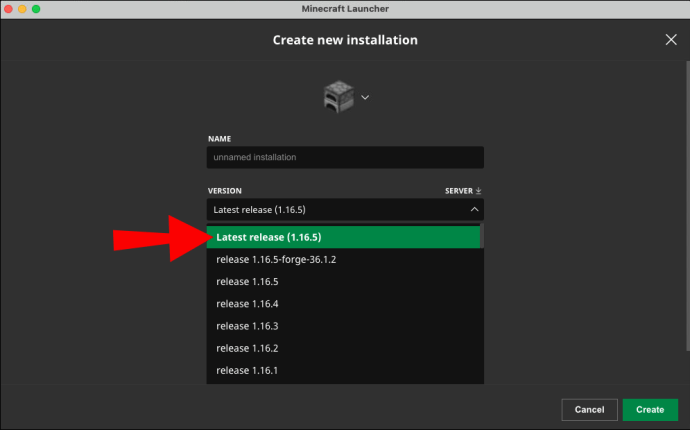
- Navigasi ke menu utama dan klik anak panah di sebelah butang '' Main ''.
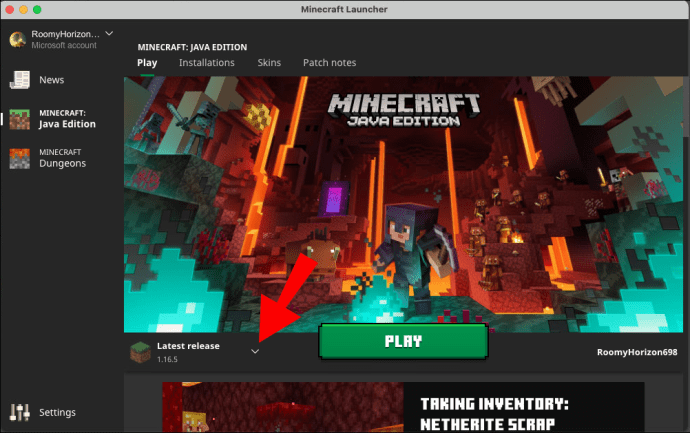
- Pilih pilihan "lepaskan [versi] tempa" dari menu lungsur turun dan klik '' Mainkan. ''
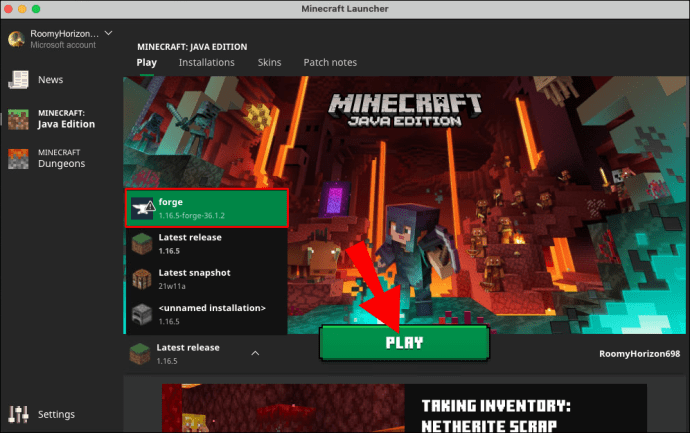
- Setelah permainan dilancarkan, anda akan melihat pilihan untuk menggunakan mod.
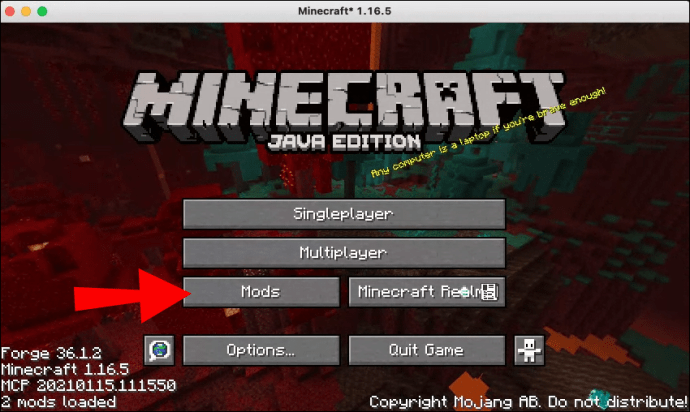
Soalan Lazim
Teruskan membaca untuk mengetahui lebih lanjut mengenai mod Minecraft dan perisian Forge.
Apakah Mod Minecraft?
"Mod" adalah kependekan dari pengubahsuaian. Mod adalah fail yang membolehkan anda membuat perubahan pada permainan dari sedikit seperti menyesuaikan warna menjadi utama seperti mengubah tingkah laku watak.
Bagaimana Memasang Forge Dengan McMyAdmin?
Pertama, pergi ke panel permainan dan arahkan ke Pelayan Permainan Minecraft Anda. Pasang mod yang diingini. Kemudian, log masuk ke McMyAdmin - jika anda belum menyiapkan log masuk dan kata laluan, gunakan "admin" dan "Pingperfect."
Navigasikan ke '' Konfigurasi, '' kemudian ke '' Tetapan Pelayan, '' dan pilih mod yang dipasang di kotak Jenis Pelayan. Mulakan semula pelayan anda dan jalankan permainan.
Bagaimana Saya Memasang Minecraft pada Pelayan?
Untuk memasang Minecraft pada pelayan, anda memerlukan sekurang-kurangnya 4 GB storan RAM dan sambungan Internet yang boleh dipercayai. Pertama, muat turun Java. Kemudian, pasang Minecraft Server, khususnya fail Minecraft Vanilla JAR. Lancarkan fail JAR dan benarkan akses ke rangkaian anda.
Setelah pemasangan selesai, lancarkan Minecraft dan pilih permainan berbilang pemain. Klik '' Tambah Pelayan '' dan taipkan alamat IP pelayan anda, kemudian klik '' Selesai '' dan tekan '' Mainkan. ''
Adakah Minecraft Forge Haram?
Minecraft Forge benar-benar sah. Malah pemaju Minecraft tidak menentang pengubahsuaian permainan. Walau bagaimanapun, pelayan tertentu mungkin mempunyai peraturan yang berbeza-beza, jadi kami menyarankan untuk memeriksanya sebelum melancarkan Forge.
Apa itu Minecraft Forge?
Minecraft Forge adalah platform yang direka untuk menjalankan mod. Beberapa mod berfungsi tanpa Forge, tetapi pelayan ini meningkatkan keserasian antara mod dan peranti dan dapat menjadikan proses pemasangan mod menjadi lebih mudah.
Ubah Pengalaman Permainan Anda
Forge adalah alat yang sangat berguna bagi mereka yang bosan bermain permainan Minecraft biasa. Mudah-mudahan, sekarang anda telah memasang Minecraft Forge, tanpa mengira sistem operasi dan versi permainan anda. Mod baru dikembangkan secara berkala, jadi jangan lupa mengawasinya untuk menjadikan permainan lebih menarik.
Apa mod Minecraft kegemaran anda? Kongsi pendapat anda di bahagian komen di bawah.